
Навушники WF-1000XM4 від Sony є останніми в топовій серії бездротових навушників із системою шумопоглинання. Відзначені високою якістю звуку та функціями, вони стоять поруч із такими популярними моделями, як Apple AirPods Pro та серія Bose QuietComfort. Завдяки переробленому та покращеному зарядному футляру, вдосконаленому аудіопроцесору та репутації одного з найкращих у лінійці бездротових навушників Sony не дивно, що користувачі захочуть максимально використати ці навушники, поєднуючи їх із різними пристроями. Перевірте наш How-To Посібник з підключення Sony WF-1000XM4 до всіх пристроїв!

Сполучення з телефонами та планшетами Android:
Сполучення ваших навушників Sony WF-1000XM4 із пристроями Android – легке завдання. Незалежно від того, користуєтеся ви телефоном чи планшетом, виконайте ці прості кроки, щоб безперешкодно насолоджуватися звуком найвищого рівня, незалежно від марки чи версії Android, на якій ви користуєтеся.
- Переконайтеся, що ваш пристрій Android і навушники знаходяться в межах 1 метра (3 футів) один від одного.
- Відкрийте зарядний чохол і вийміть навушники.
- На пристрої Android проведіть пальцем вниз від верхнього краю екрана, торкніться плитки Bluetooth і виберіть «Створити пару з новим пристроєм».
- Виберіть «WF-1000XM4» зі списку доступних пристроїв. Якщо буде запропоновано ввести пароль, введіть «0000».
- Після створення пари ви почуєте «Bluetooth підключено».

Сполучення з телефонами Android за допомогою Google Fast Pair
Google Fast Pair революційно змінює спосіб підключення користувачів Android до своїх аудіопристроїв. Якщо ви користуєтеся пристроєм Android версії 6.0 або новішої, підключення навушників Sony WF-1000XM4 неймовірно інтуїтивно зрозуміле. Якщо просто відкрити футляр для заряджання навушників поблизу, на вашому пристрої одразу з’явиться сповіщення про швидку пару.
Одне торкання цього сповіщення ініціює процес створення пари. Щоб покращити досвід і отримати доступ до більш розширених функцій, вам також може бути запропоновано завантажити Sony | Додаток Headphones Connect. Це дозволяє користувачам налаштовувати налаштування, забезпечуючи оптимізоване прослуховування відповідно до індивідуальних уподобань.
Сполучення з iPhone і iPad:
Підключення навушників Sony WF-1000XM4 за допомогою iPhone або iPad є безшовним. Виконавши кілька простих кроків, ви зможете швидко підключити навушники та розблокувати розширені функції за допомогою Sony | Додаток Headphones Connect для чудового прослуховування.
- Відкрийте зарядний футляр і вставте навушники у вуха.
- Перейдіть до Налаштування > Bluetooth на пристрої Apple і ввімкніть Bluetooth.
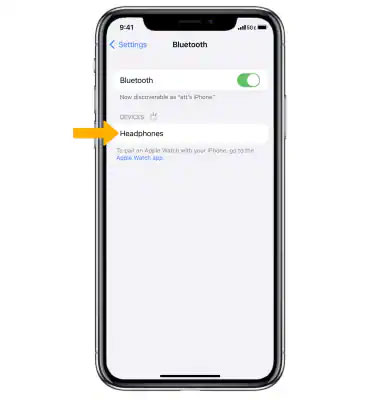
- Виберіть «WF-1000XM4» зі списку. Введіть «0000», якщо буде запропоновано PIN-код.
- Після підключення рекомендується завантажити Sony | Програма Headphones Connect із App Store для розширених функцій.
Сполучення з ПК і ноутбуками Windows:
Легко підключайте навушники Sony WF-1000XM4 до ПК і ноутбуків з ОС Windows. Дотримуйтеся цих простих кроків, щоб зануритися у звук найвищого рівня, незалежно від того, слухаєте ви під музику чи занурюєтесь у віртуальну конференцію на платформі Windows.
- Відкрийте зарядний футляр і надіньте навушники.
- Перейдіть до Налаштування > Пристрої на своєму пристрої Windows.
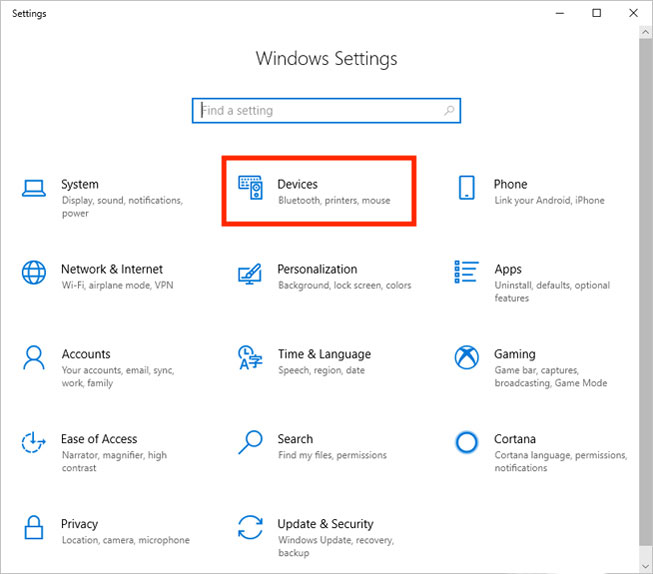
- Увімкніть Bluetooth і виберіть «Додати Bluetooth або інший пристрій».
- Виберіть «WF-1000XM4» зі списку, щоб завершити створення пари.
Swift Pair для Windows:
Swift Pair спрощує процес сполучення для користувачів Windows. Ексклюзивна для Windows 10 (версія 1803 або новіша) ця функція прискорює час підключення. Після активації в налаштуваннях Bluetooth навушники, вийнявши їх із футляра, запропонують сповіщення. Просто натисніть «Підключити» для легкого та бездоганного аудіопереживання.
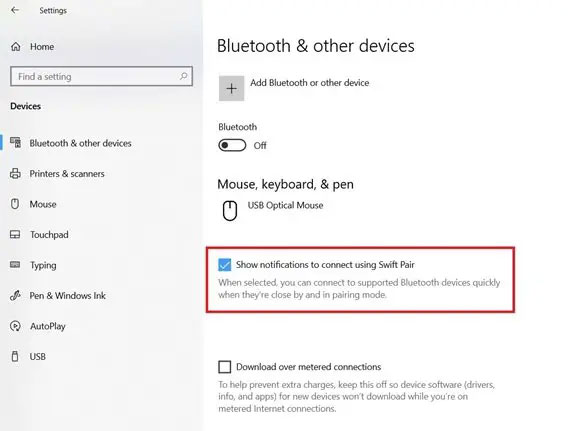
Сполучення з Mac:
Для користувачів Mac з macOS 10.14 Mojave або новішої версії підключити навушники «WF-1000XM4» просто. Просто відкрийте чохол, одягніть навушники та перейдіть у системні налаштування до Bluetooth. Виберіть навушники зі списку, щоб насолоджуватися безперебійним звуком.
- Переконайтеся, що у вас macOS 10.14 Mojave або новіша версія.
- Відкрийте зарядний футляр і надіньте навушники.
- У меню Apple перейдіть до System Preferences > Bluetooth і ввімкніть його.
- Для підключення виберіть зі списку «WF-1000XM4».
Створення пари з Chromebook:
Для користувачів Chromebook підключити навушники «WF-1000XM4» – це просто. Просто відкрийте їх зарядний футляр, одягніть їх і активуйте Bluetooth за допомогою панелі швидких налаштувань. Після цього виберіть навушники зі списку пристроїв для негайного підключення.
- Відкрийте футляр для заряджання навушників і вставте їх у вуха.
- На своєму Chromebook відкрийте панель швидких налаштувань і ввімкніть Bluetooth.
- Виберіть «WF-1000XM4» зі списку доступних пристроїв.
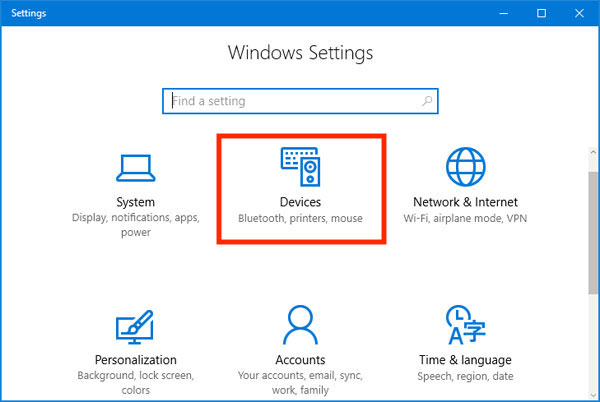
Підключення до Nintendo Switch:
Пориньте у захоплюючий ігровий процес на Nintendo Switch із навушниками «WF-1000XM4» просто. Перш ніж зануритися, переконайтеся, що ваша консоль оновлена. Звідти швидкий перехід до налаштувань Bluetooth Audio дозволить вам миттєво створити пару та підготуватися до гри. Виконайте такі дії:
- Переконайтеся, що ваш комутатор оновлено до останньої версії програмного забезпечення.
- Перейдіть до System Settings > Bluetooth Audio, а потім виберіть «Add Device».
- Виберіть «WF-1000XM4» зі списку сканування для створення пари.
Сполучення з Android TV:
Підключіть Android TV до навушників «WF-1000XM4», щоб покращити роботу Android TV. Просто заглибтеся в налаштування, виконайте зрозумілий процес сполучення аксесуарів, і незабаром ви зануритесь у високоякісний звук із свого телевізора.
- Відкрийте значок налаштувань або профілю на своєму Android TV.
- Перейдіть до «Пульт дистанційного керування та аксесуари» > «З’єднати пульт або аксесуар».
- Виберіть «WF-1000XM4» зі списку, щоб розпочати сполучення.
Сполучення з Apple TV:
Покращте якість звуку Apple TV, легко підключивши навушники «WF-1000XM4». Зануртеся в налаштування, дотримуйтеся шляху Bluetooth і насолоджуйтесь покращеним слухом.
- Відкрийте зарядний футляр навушників і одягніть їх.
- На вашому Apple TV перейдіть до Налаштування > Пульт дистанційного керування та пристрої > Bluetooth.
- Виберіть «WF-1000XM4» зі списку для створення пари.
Інші цікаві статті:
- Топ-10 найвищих стін у світі
- Що означає TFW на iPhone
- Як налаштувати шахову дошку (покроковий посібник і відео)
- Як вирішити проблему «Термостат Nest не заряджається або батарея розряджена».
- Як дивитися телеканал Court TV на телевізорі?
- Чи Whoop 4.0 водонепроникний?
- Як налаштувати будильник на Apple Watch?
Розділ поширених запитань: Навушники Sony WF-1000XM4
Як з’єднати Sony WF-1000XM4 зі смартфоном?
Просто відкрийте футляр для зарядки навушників біля свого смартфона. Якщо у вас є сумісний пристрій, має з’явитися сповіщення про створення пари. Торкніться, щоб підключитися, і дотримуйтеся будь-яких подальших підказок на екрані.
Чи можу я підключити WF-1000XM4 до ПК через Bluetooth?
Абсолютно! Відкрийте футляр для заряджання навушників, активуйте Bluetooth на комп’ютері та виберіть «WF-1000XM4» зі списку доступних пристроїв, щоб встановити з’єднання.
Чи є якісь спеціальні кроки для підключення WF-1000XM4 до ноутбука?
Процес простий: відкрийте зарядний чохол, увімкніть Bluetooth вашого ноутбука та виберіть «WF-1000XM4» із доступних пристроїв. Переконайтеся, що навушники та ноутбук розташовані близько один до одного для оптимального сполучення.
Як я можу підключити Sony WF-1000XM4 до свого смарт-телевізора?
Перейдіть до налаштувань Bluetooth або розділу сполучення аксесуарів на смарт-телевізорі. Відкривши футляр навушників, знайдіть доступні пристрої та виберіть зі списку «WF-1000XM4».
Чи можна підключати Sony WF-1000XM4 до кількох пристроїв одночасно?
Sony WF-1000XM4 підтримує підключення до одного пристрою одночасно. Якщо ви бажаєте змінити пристрій, спочатку відключіться від поточного пристрою, а потім створіть пару з новим.
Що робити, якщо WF-1000XM4 не з’єднується з пристроєм?
Переконайтеся, що на обох пристроях увімкнено Bluetooth і вони знаходяться поблизу. Якщо проблеми не зникають, скиньте налаштування Bluetooth навушників або перевірте наявність оновлень програмного забезпечення на пристрої.
Чи є спеціальна програма для навушників WF-1000XM4, яка допомагає підключитися?
Так, Sony пропонує «Sony | Headphones Connect», який надає розширені функції та допомагає підключитися. Він доступний у великих магазинах програм.
Як скинути налаштування Bluetooth на Sony WF-1000XM4?
Утримуйте датчики дотику на обох навушниках приблизно 10 секунд. Голосова підказка сповістить вас про успішне скидання. Потім ви можете спробувати створити пару ще раз.
Чи виникають проблеми з сумісністю під час сполучення WF-1000XM4 зі старішими пристроями?
Хоча WF-1000XM4 розроблено для сумісності з багатьма пристроями, у старіших пристроях із застарілим програмним забезпеченням можуть виникнути проблеми з підключенням. Переконайтеся, що Bluetooth і програмне забезпечення вашого пристрою оновлені.
Висновок
Навушники Sony WF-1000XM4 пропонують різноманітні варіанти сполучення з різними пристроями. Якщо у вас виникли труднощі з увімкненням режиму створення пари, ознайомтеся з посібником або зверніться в службу підтримки Sony. Наявність Sony | Додаток Headphones Connect для пристроїв Android і Apple ще більше покращує роботу користувача, дозволяючи персоналізувати та оптимізувати налаштування звуку.






залишити коментар